Como remover a marca d'água do gráfico de origem efetivamente no gráfico
Você pode precisar usar o Gráfico de Origem para criar um modelo de dados matemáticos ou científicos que seja muito complicado para colocar em palavras. Este software já ajudou estudantes, pesquisadores, professores, empresários e outros que precisam fazer seu próprio gráfico. Com seu conjunto de modelos que você pode escolher, você pode fazer um gráfico atraente que pode chamar a atenção dos espectadores. O problema que você provavelmente encontrará se usar sua versão gratuita é que ela adiciona uma marca d'água de texto na saída final. Você está com problemas para lidar com a marca d'água? Não digas mais nada! Porque nós temos você coberto. Aqui, apresentaremos dicas úteis sobre removendo a marca d'água do gráfico de origem e, em seguida, use-o em sua apresentação do Word ou PowerPoint.
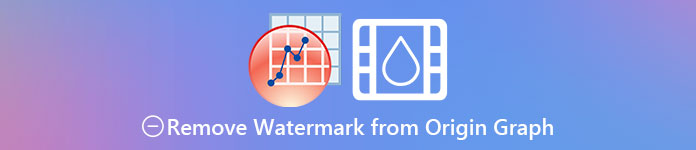
Parte 1. Como remover marca d'água do gráfico de origem com o removedor de marca d'água de imagem on-line
Removedor de marca d'água grátis FVC online é um removedor de marca d'água de texto de alto nível que você pode usar para eliminar a marca d'água do Origin Graph. Essa ferramenta é a mais eficiente na remoção de qualquer objeto em suas imagens para torná-las ainda mais profissionais depois de remover a marca d'água. Com ele, podemos garantir que é um removedor de marca d'água dedicado que você pode usar e confiar em momentos desse problema. Você está se perguntando se esta ferramenta é fácil de usar? Não digas mais nada! Como as etapas que adicionamos abaixo são as etapas, você pode seguir para se livrar da marca d'água de texto na imagem que o Origin Graph adiciona.
Passo 1. Você pode clicar neste ligação para abrir o removedor de marca d'água de imagem online; ele abrirá diretamente uma nova guia onde você poderá acessar a ferramenta.
Passo 2. pressione Enviar Imagem para adicionar a foto com marca d'água aqui, localize o arquivo de foto na pasta e clique em Abrir para carregá-lo com sucesso.
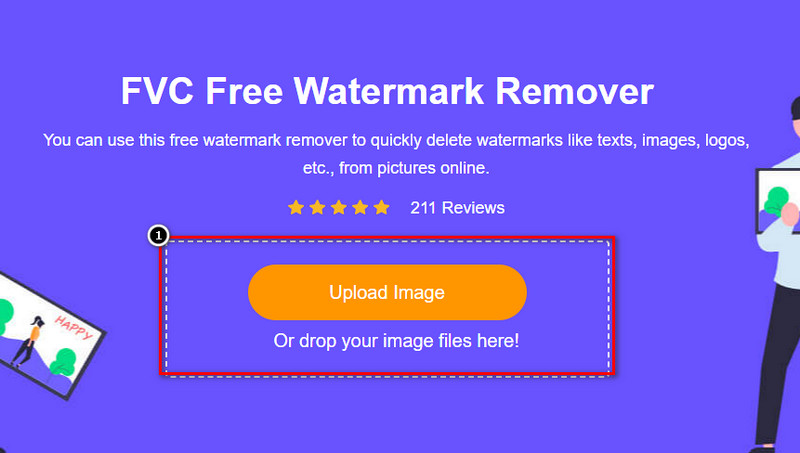
Etapa 3. Você pode usar três ferramentas para destacar a marca d'água; embora funcionem de forma diferente, sua eficácia é a mesma. Escolha uma ferramenta e destaque a área da imagem que tem uma marca d'água.
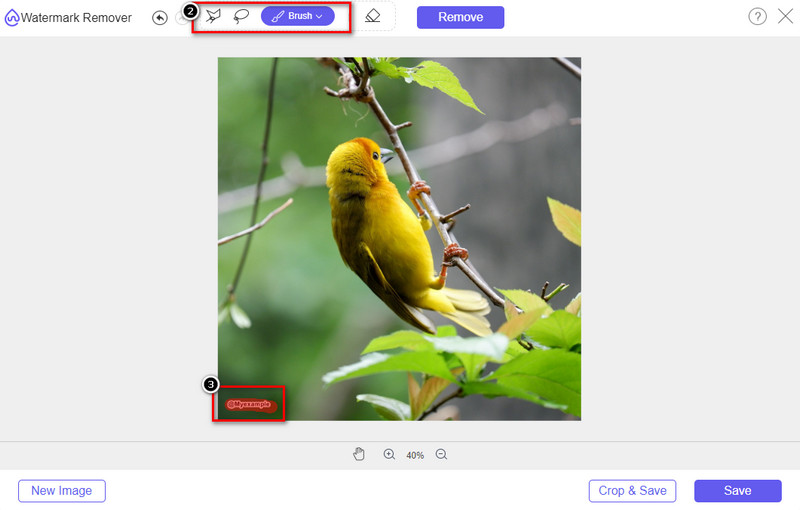
Passo 4. Certifique-se de clicar no Remover ícone após destacar a marca d'água da ferramenta. Esta etapa é essencial para que, ao exportar a imagem, você a tenha sem a marca d'água.
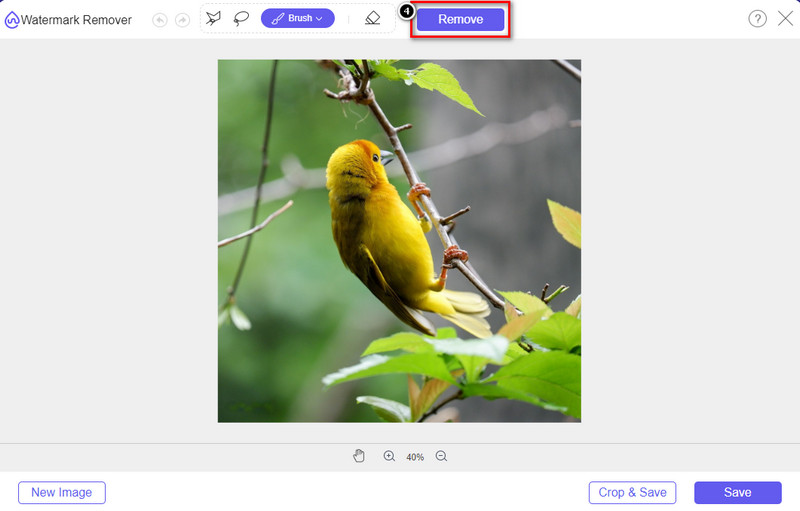
Etapa 5. Para iniciar o processo de exportação, você pode agora clicar no botão Salve botão. Aguarde o processo, e agora você pode conferir a imagem sem a marca d'água do Origin Graph visível na área.
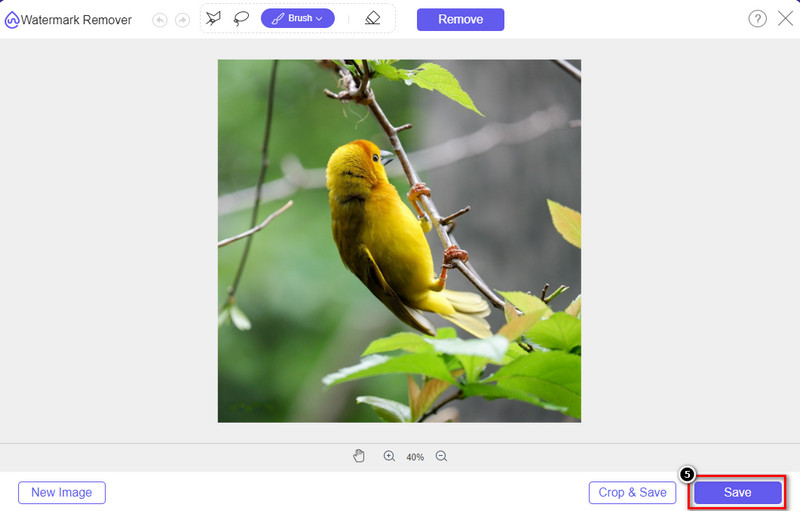
Prós
- Um removedor de marca d'água de imagem gratuito baseado na Web que você pode acessar.
- Ele funciona de forma eficiente na remoção da marca d'água com suporte à tecnologia AI.
- Ele suporta uma ampla variedade de formatos de imagem que você pode ter em sua unidade local.
- Nenhuma marca d'água é adicionada nas imagens exportadas.
Contras
- Precisa de conectividade com a Internet para funcionar.
- Seu foco é remover a marca d'água e nada mais.
Parte 2. Como copiar gráficos da origem para o Word ou PowerPoint sem a marca d'água
Nesta parte do artigo, daremos o procedimento que você precisa saber para adicionar o gráfico que você criou no Origin Graph sem a marca d'água. Siga-o de acordo para adicionar o gráfico com sucesso que você faz no Microsoft Word e PowerPoint sem marca d'água.
Você precisará liberar pelo menos 1,9 GB devido ao seu enorme tamanho de arquivo. No arquivo de 1,9 GB, você pode ter a ajuda que precisa, mas se não quiser, pode baixar a versão de 652 MB por meio de .zip ou .exe.
Passos sobre como criar um gráfico no gráfico de origem sem a marca d'água:
Passo 1. Primeiro, baixe o Origin Graph em seu sistema operacional acessando o site oficial. Abra a ferramenta para começar a criar o gráfico desejado.
Passo 2. Depois de iniciar o software, adicione o valor da tabela que você precisa. Você pode adicionar mais variáveis e esse número de gráficos aqui.
Adicional: Você pode clicar no Enredo para ver outros gráficos que você pode usar, como Basic 2D, Bar, Statistical e muito mais.
Etapa 3. Clique em Arquivo e pressione Salve para exportar o gráfico que você criou aqui.
Passo 4. Você pode seguir as etapas que adicionamos na Parte 1 e seguir o tutorial sobre como remover a marca d'água do Origin Graph com a ajuda do FVC Free Watermark Remover Online.
Como usar o gráfico no Word sem marca d'água:
Passo 1. Abra o aplicativo Word na área de trabalho e clique em Página em branco. Se você já criou documentos do Word, abra esse arquivo.
Passo 2. Vou ao Inserir seção e clique em Fotos. Pesquise o arquivo gráfico em sua unidade local, clique nele uma vez e pressione Abrir para carregá-lo no Word.
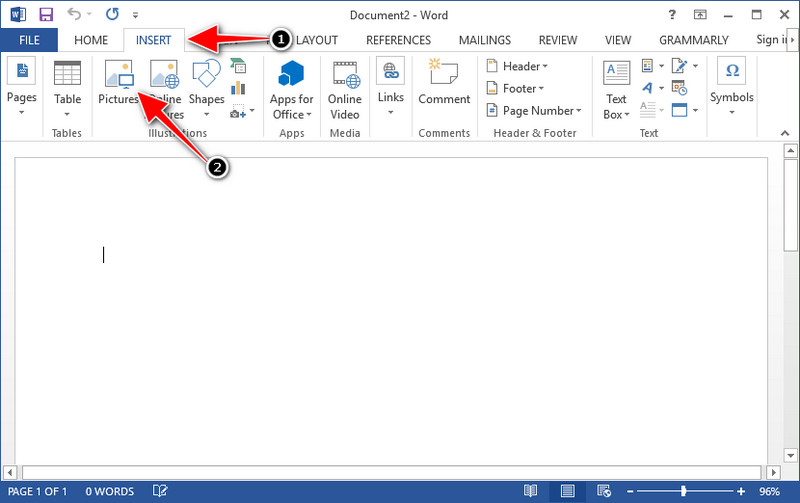
Etapa 3. Ele será carregado automaticamente nos documentos do Word que você abrir ou criar; agora você pode colocar o gráfico segurando e arrastando-o no Word.
Como usar o gráfico no PowerPoint sem marca d'água:
Passo 1. Inicie o PowerPoint no seu computador e clique em Apresentação em branco. Você também pode conferir a apresentação recente que você criou no lado esquerdo. Se houver o arquivo que você precisa para adicionar o gráfico, clique nele para abrir.
Passo 2. pressione Inserir e clique Foto para inserir o gráfico de imagem que você criou no Origin Graph.
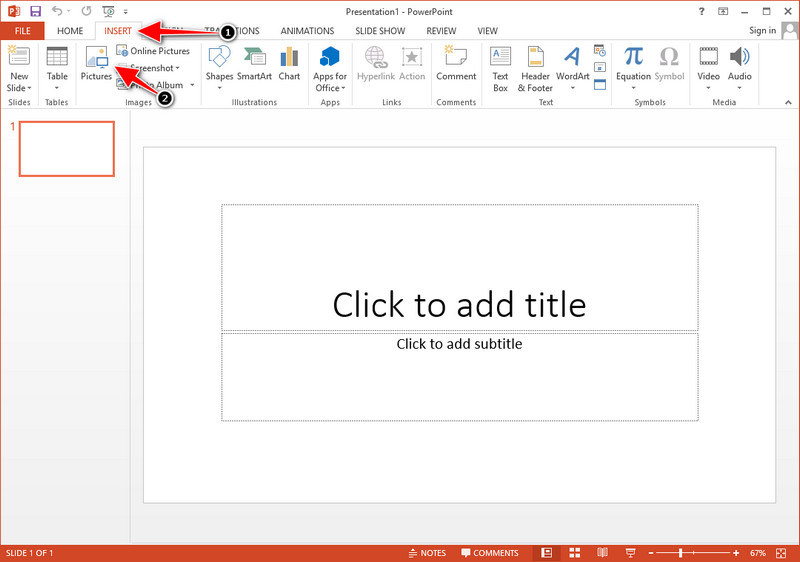
Etapa 3. Ajuste a imagem do gráfico e coloque-os no slide.
Leitura adicional:
Como remover a marca d'água B612 de suas imagens
Como remover a marca d'água WOW Slider gratuitamente
Parte 3. Perguntas frequentes sobre como remover marca d'água do gráfico de origem
Quanto custa o Origin Pro?
Para os usuários individuais, você pode obter a versão premium do Origin Graph para $435. Você pode visitar sua loja oficial no Origin Lab.
Onde posso baixar oficialmente o Origin Graph?
Visite o Origin Lab para baixar o Origin Graph. Antes que você possa baixar o software em sua área de trabalho, ele fará perguntas. Depois disso, haverá duas opções para baixar o arquivo, se você quiser baixá-lo com ajuda ou não, na forma de .exe ou zip.
Excel e Origin são iguais?
O Excel e o Origin têm uma GUI semelhante a uma planilha para organizar os dados, calcular e definir rótulos. No entanto, o Excel se concentra em conter muitas colunas e linhas que você pode usar. Mas com o Origin, é para organizar atributos que usam uma fórmula de coluna em vez de uma fórmula de célula como o que o Excel suporta.
Conclusão
Agora que você aprendeu como remover a marca d'água do Origin Graph, é hora de usar o gráfico que você criou e apresentá-lo profissionalmente. Se seu objetivo é usá-lo no Word ou Powerpoint, você pode ler a Parte 2 para aprender como fazê-lo. A remoção da marca d'água com esta ferramenta é de longe a mais desejada por quem deseja remover a marca d'água nas imagens. O problema é resolvido com esta ferramenta. Se este artigo o ajudou, por favor, deixe 5 estrelas abaixo.



 Video Converter Ultimate
Video Converter Ultimate Gravador de ecrã
Gravador de ecrã



